使用高途课堂的时候,很多小伙伴不知道怎么修改个人头像,下面小编就给大家带来高途课堂修改个人头像教程,有需要的小伙伴不要错过哦。
高途课堂怎么修改个人头像?高途课堂修改个人头像教程
第一步,在手机中找到并点击高途课堂APP。
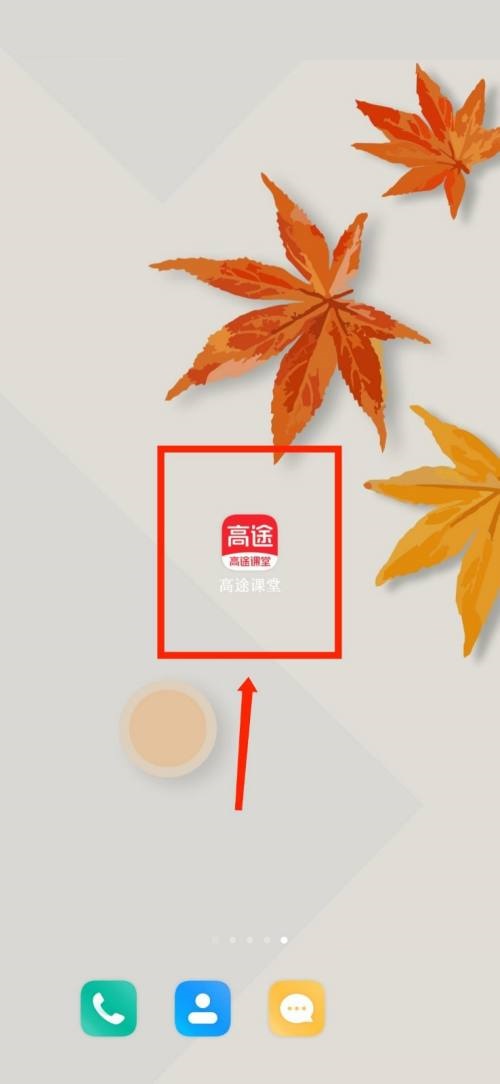
第二步,在APP我的界面点击左上方头像。
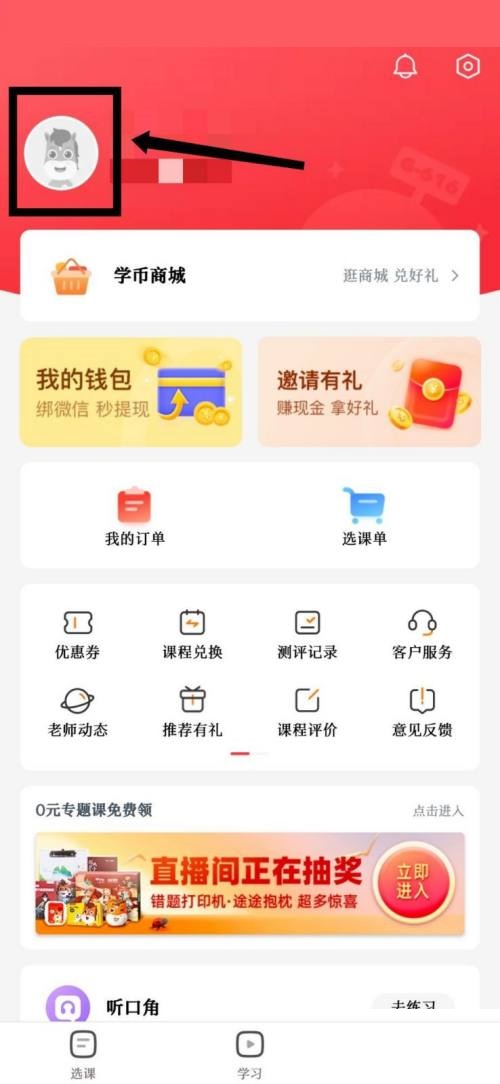
第三步,在切换的界面点击头像。
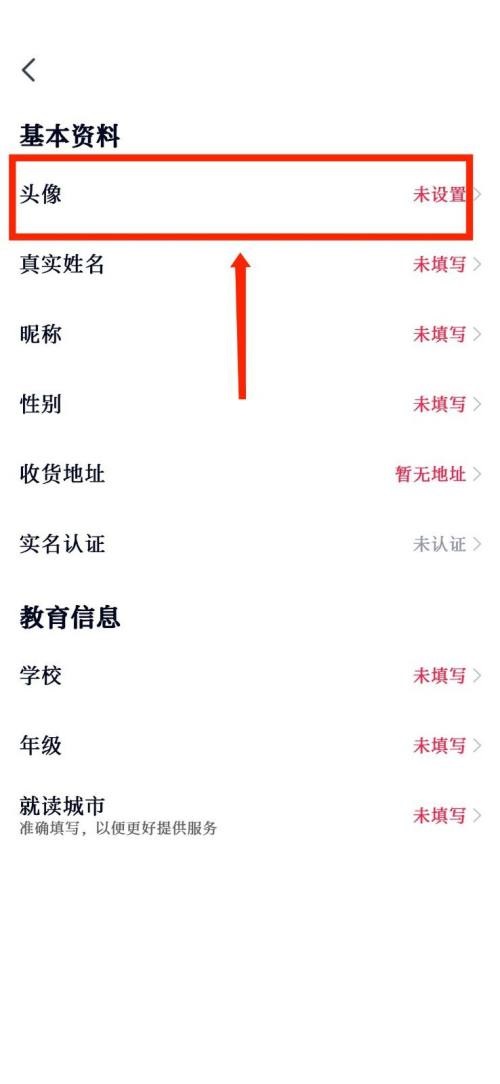
第四步,在弹出的界面选择一个方式上传一张图片就可以完成修改了。
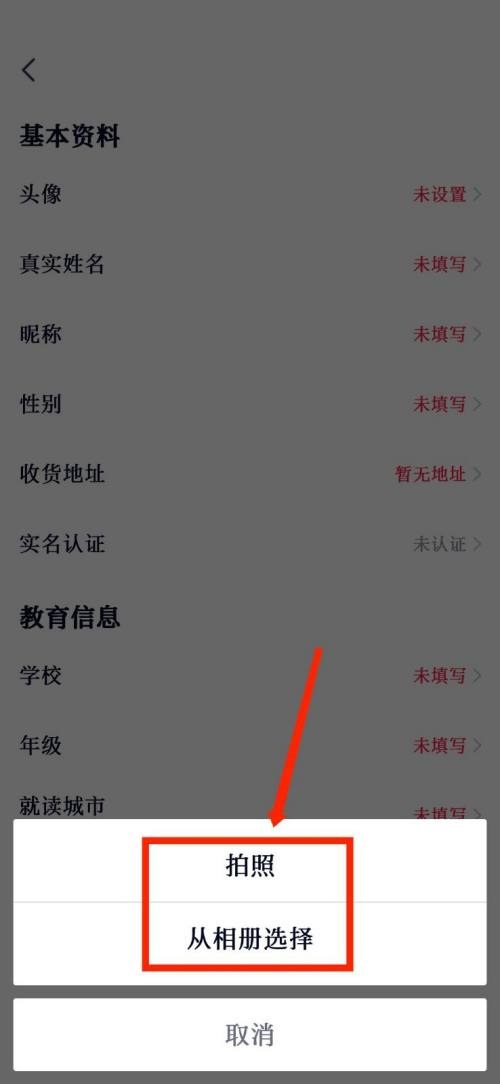
以上这篇文章就是高途课堂修改个人头像教程,更多教程尽在下载之家。
使用高途课堂的时候,很多小伙伴不知道怎么修改个人头像,下面小编就给大家带来高途课堂修改个人头像教程,有需要的小伙伴不要错过哦。
高途课堂怎么修改个人头像?高途课堂修改个人头像教程
第一步,在手机中找到并点击高途课堂APP。
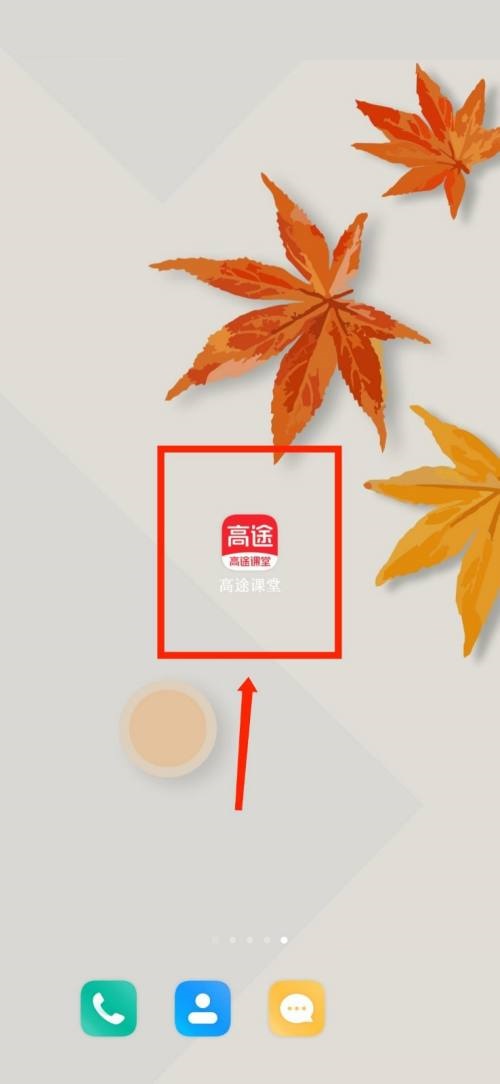
第二步,在APP我的界面点击左上方头像。
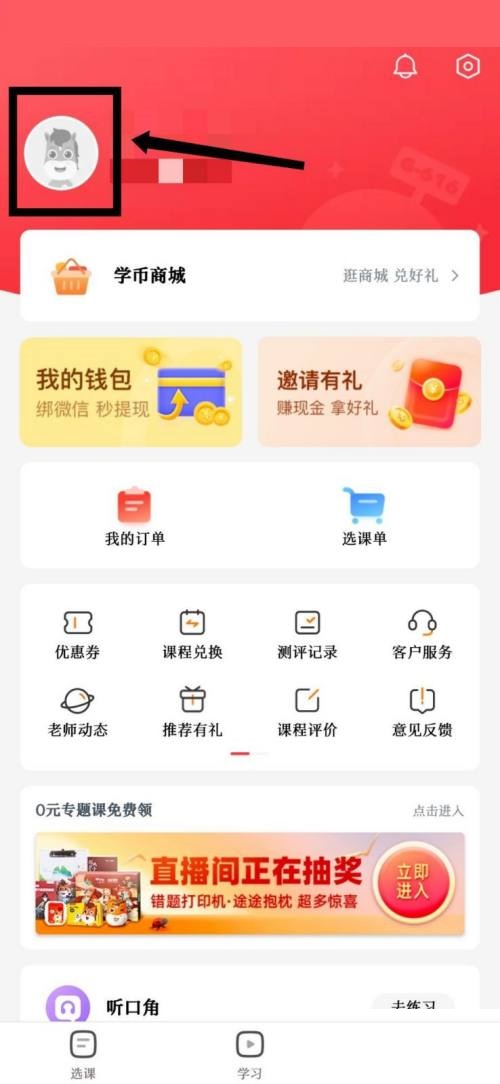
第三步,在切换的界面点击头像。
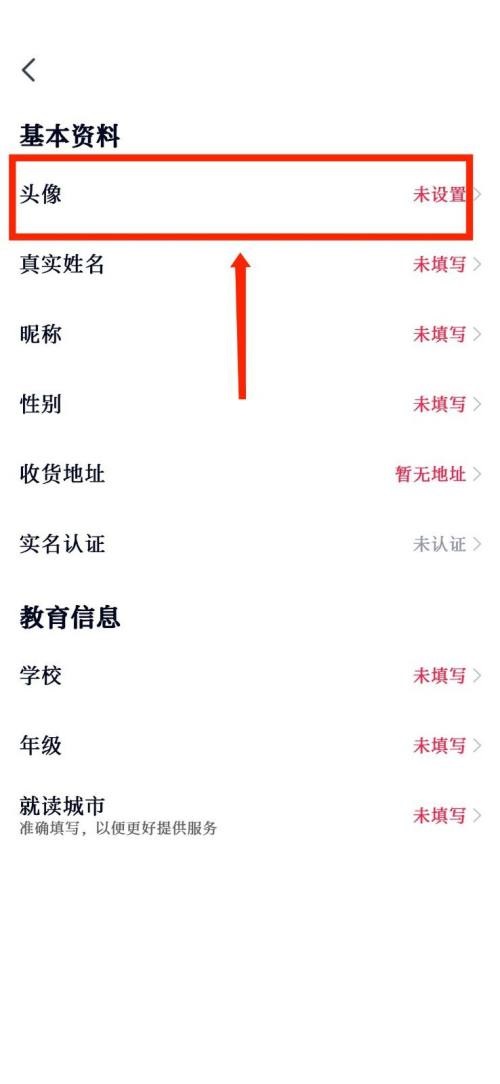
第四步,在弹出的界面选择一个方式上传一张图片就可以完成修改了。
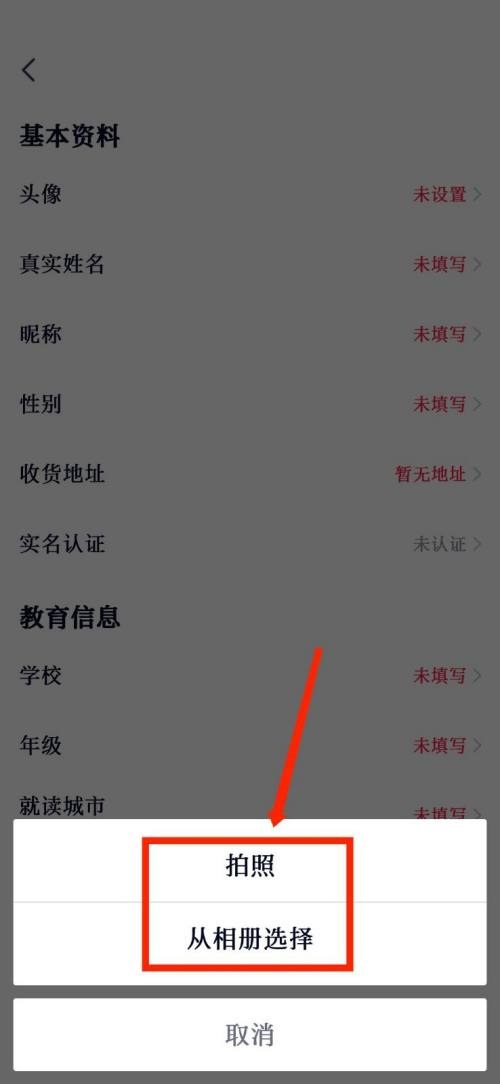
以上这篇文章就是高途课堂修改个人头像教程,更多教程尽在下载之家。